フリーのDAW、Tracktion 7を使ってみよう - 2 ~日本語化・初期設定~
ダウンロード・インストール←前
インストールしただけじゃ使えません。何よりまだ英語のままです。
ということで初期設定をやっていきましょう。
画面上から「Settings」を選び、左にあるメニューから「General Behaviour」を選択します。そして、「Font」の右にある「…」をクリックしてください。
この図の通りにクリックすれば良いです。
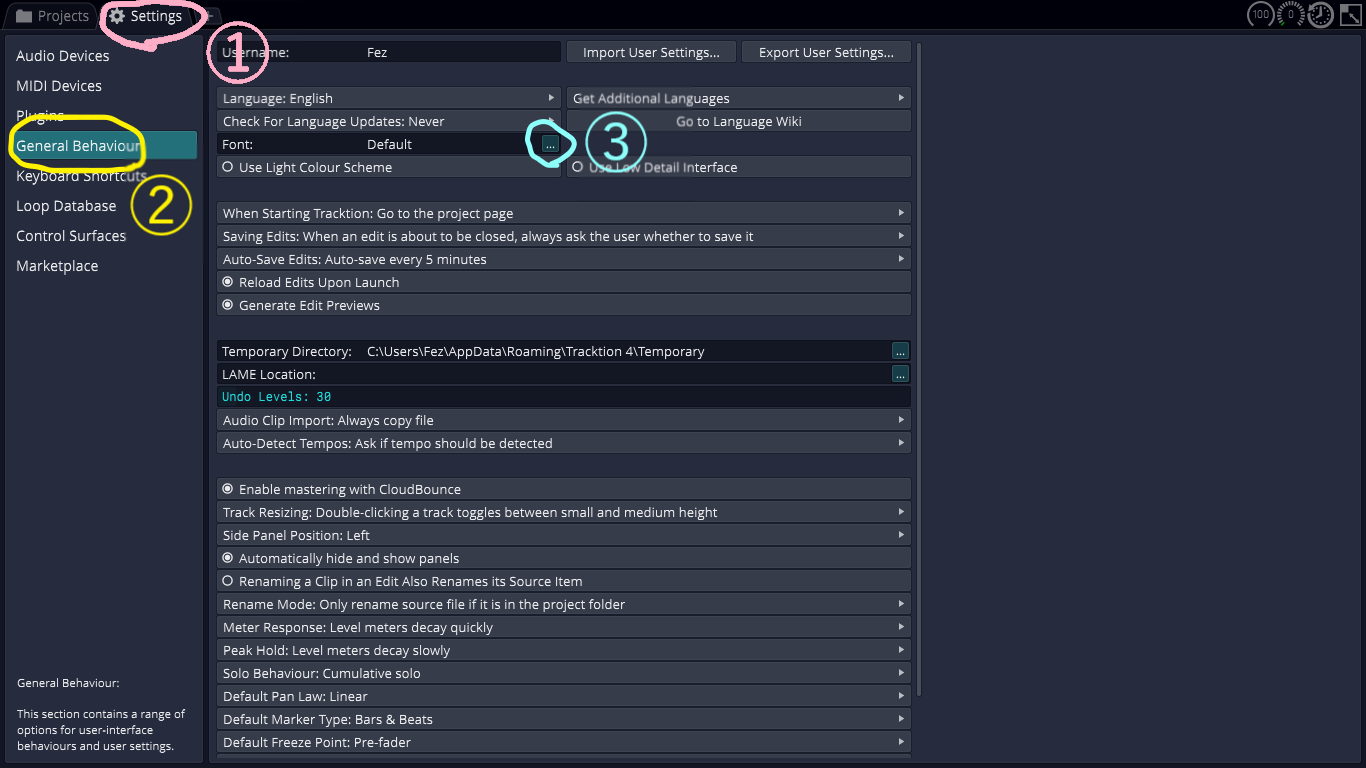
するとあなたのパソコンにインストールされているフォントのリストがズラッと出てくるので、「MS UI Gothic」を見つけ出して選んでください。
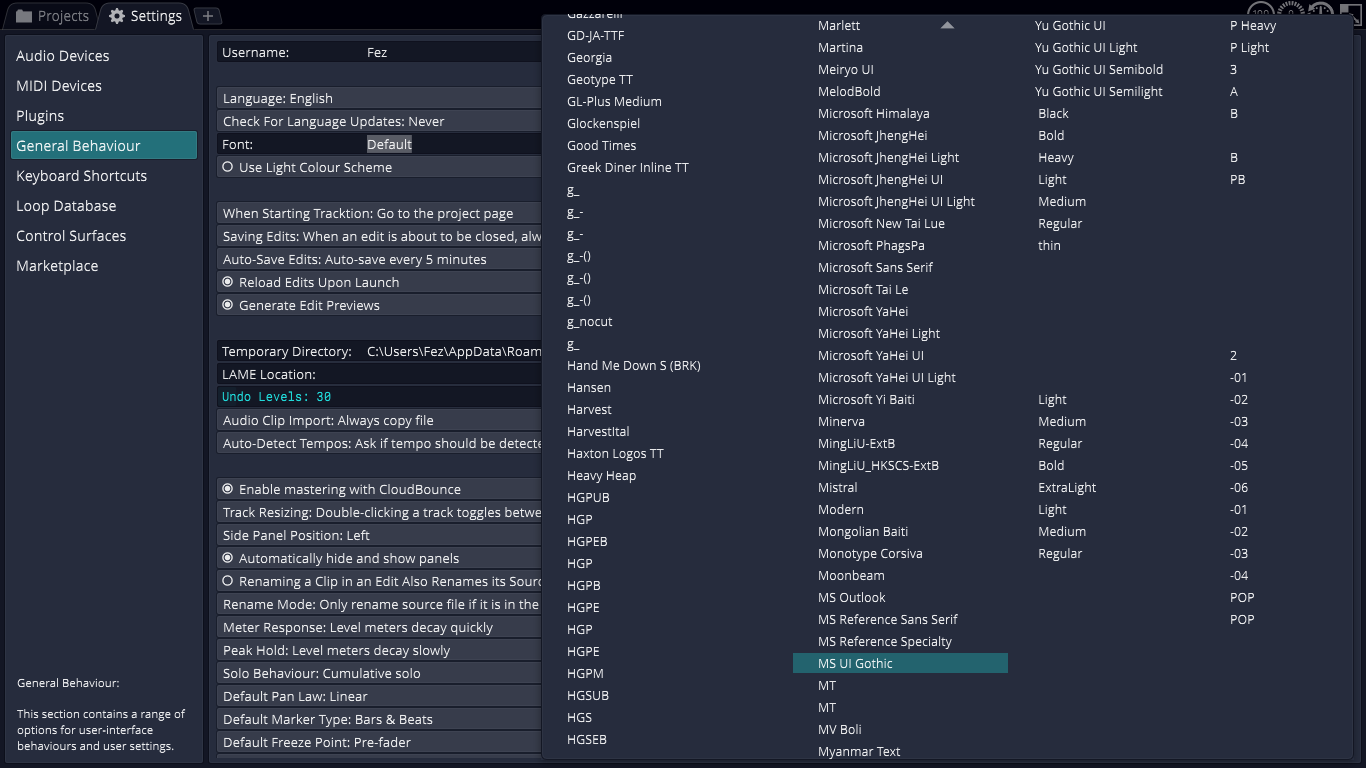
フォントをちゃんと選んだら「Get Additional Language」から「Japanese」を選びましょう。
これで日本語データがダウンロードされ、日本語化したメニューが表示されることでしょう。
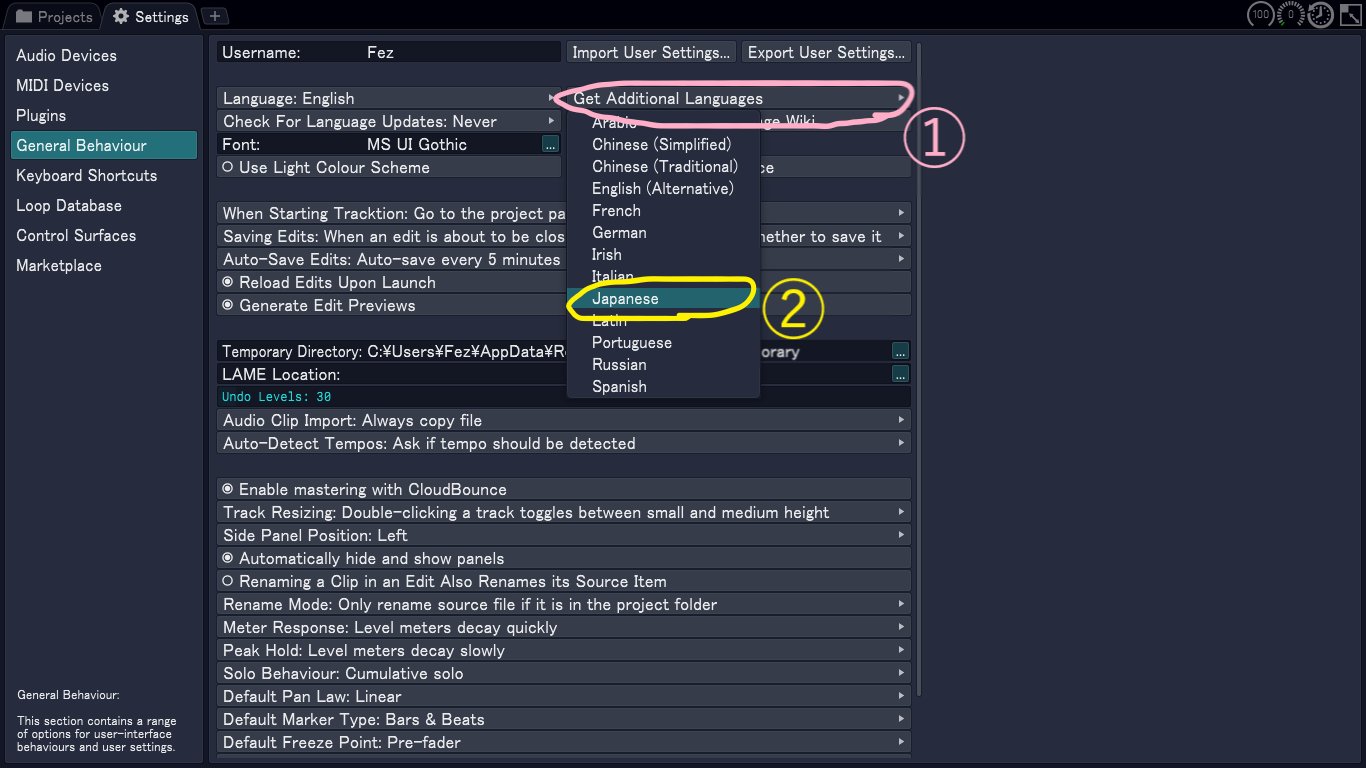
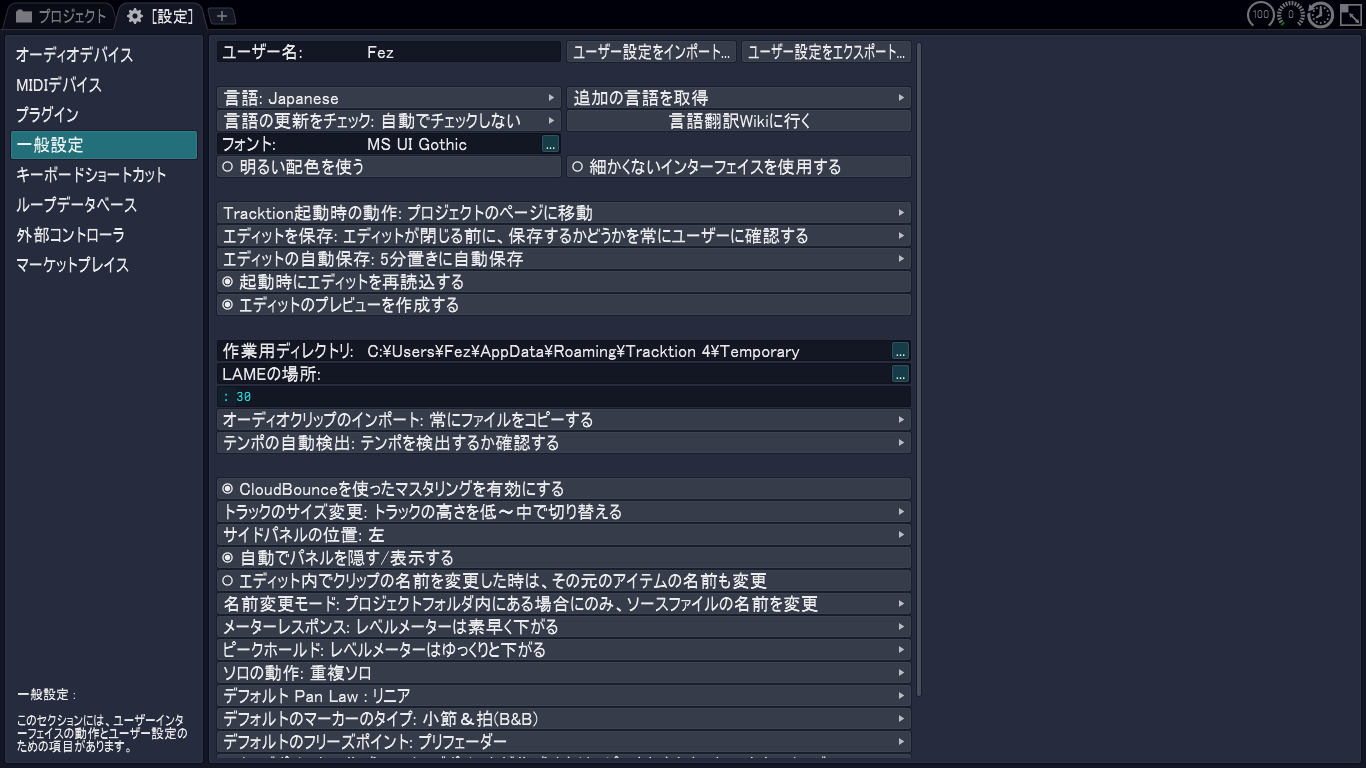
フォントはパソコンにインストールしてあるものであれば何でも使えるので好みのものに変えておきましょう。細めのゴシック体がちょうど良さそうです。手書き系フォントにするとメチャクチャ笑えるのでそれはそれでありかもしれません。
フリーフォントだけに限っても挙げていけばキリがないほど存在しますので、自分の好みに合うフォントを探すのも楽しいです。個人的なオススメは「源真ゴシック Regular」と「スマートフォント UI」。これ以降は基本的にスマートフォント UIを使用していきます。
フォントフリー - 無料で使える日本語フォント投稿サイト
ちなみに、フォントを変えなかったり日本語が表示できないフォントをうっかり選んでしまうとご覧の通り。
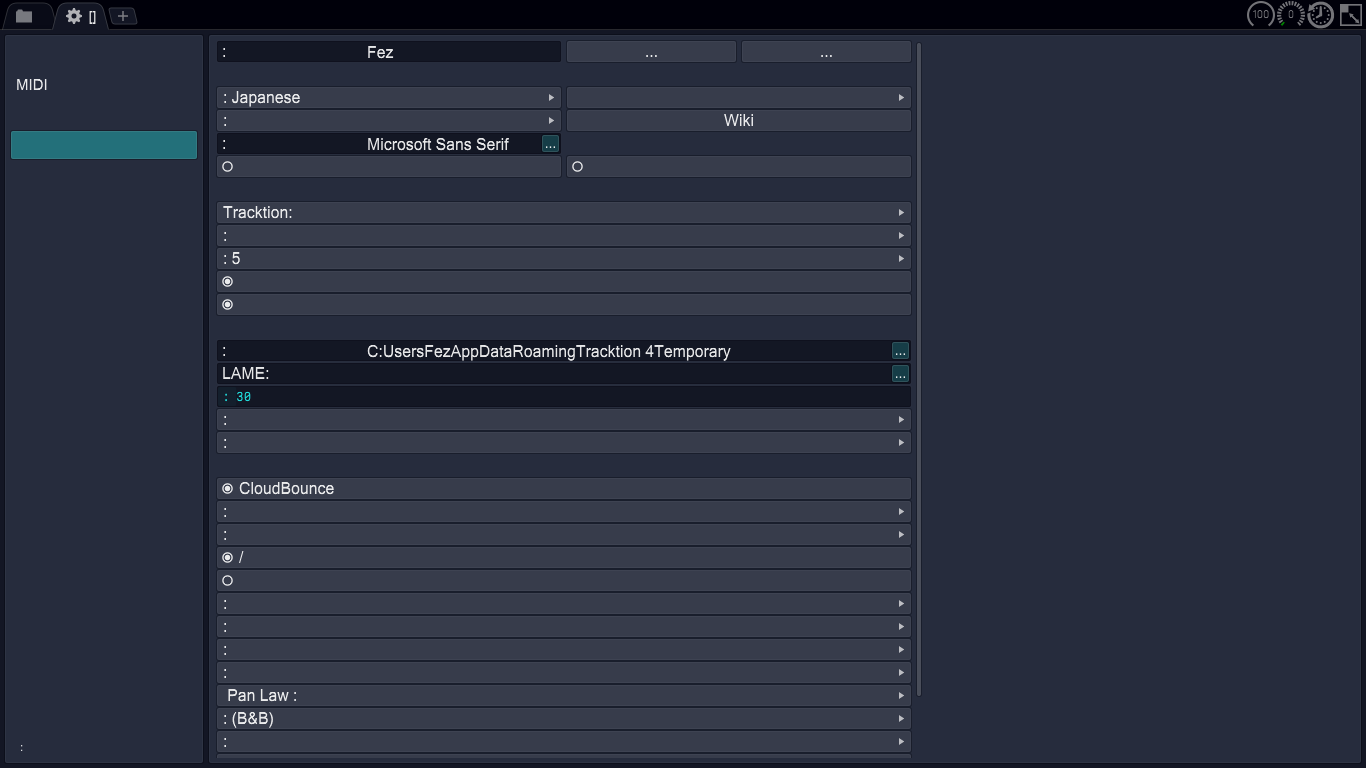
大 惨 事 ☆
これは日本語(ひらがな・カタカナ・漢字)が表示できるフォントが少ないためです。日本語を表示できるフォントは大抵名称に日本語を含んでるのでフォントを選んでる段階では見えてないものがほとんどですしね。
実際、フォント選びのスクショで右側が不自然に空いていますが、MS UI Gothicではちゃんと表示してやるとこの通り。
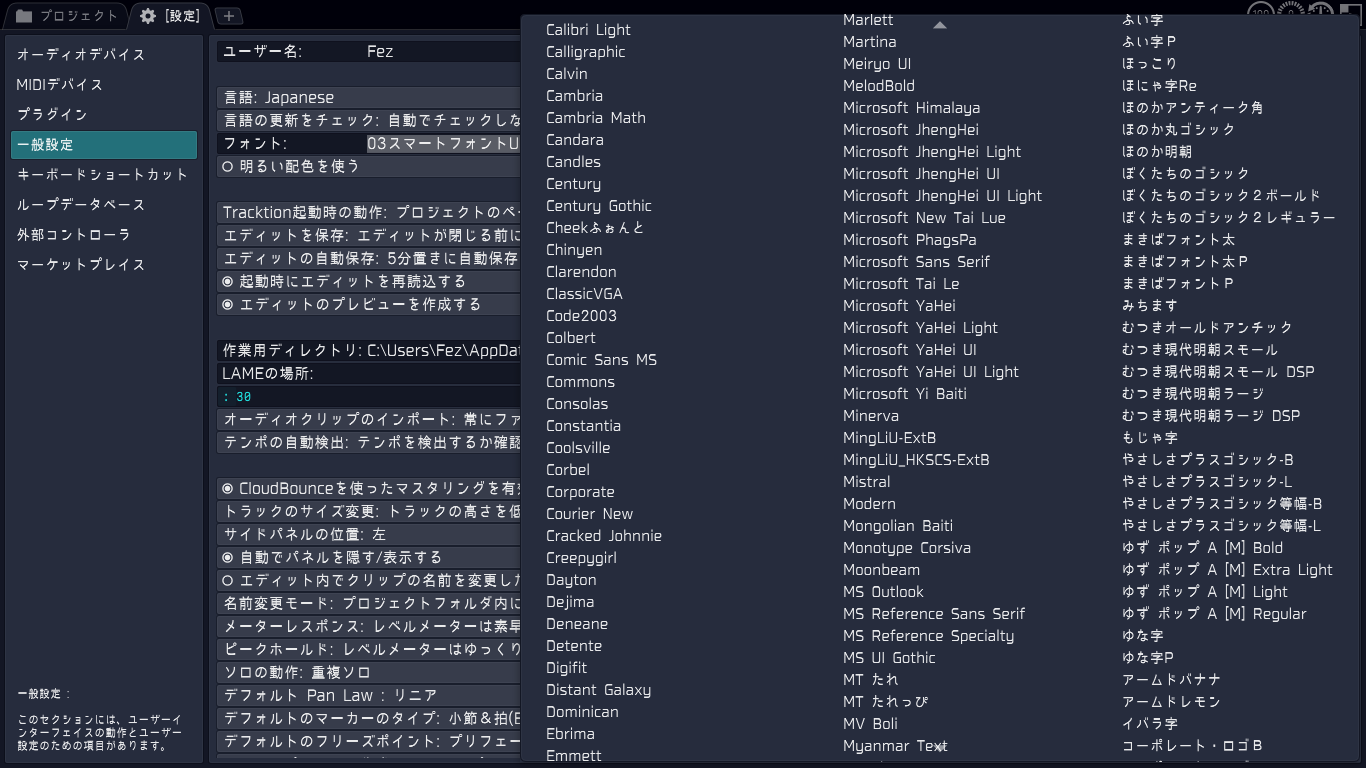
日本語化が終わったらちゃんと音が鳴るかどうかの確認だけでもしておきましょうか。
「オーディオデバイス」タブを開いて、画面中央ちょっと上、下の画像で桃色で囲った「テスト」というボタンを押してください。
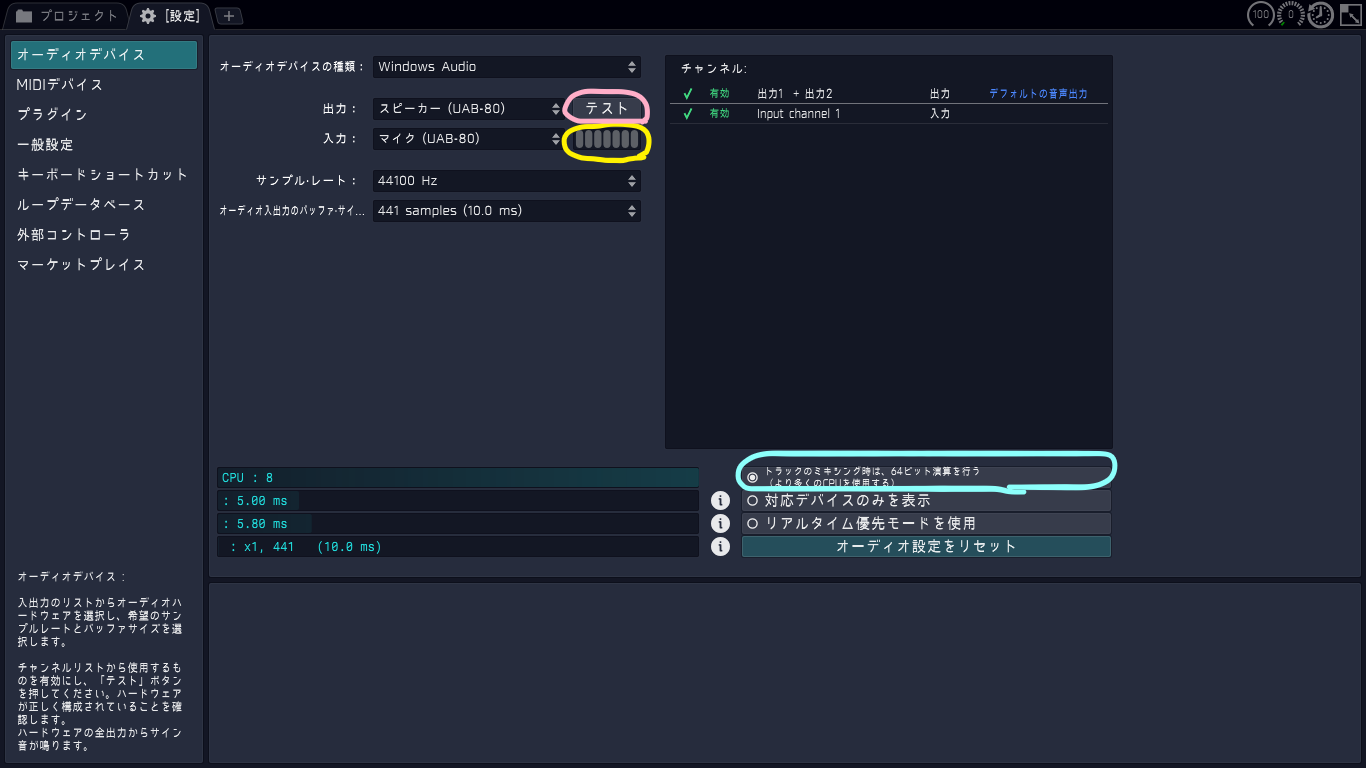
ファ~ンというような音が鳴ればOKです。Tracktion起動時に接続されている機材に応じて勝手に設定されているはずなので、多分鳴ると思います。鳴らなかったらすぐ左のメニューの項目を切り替えてみてください。
次に、マイクを使用する方はマイクのスイッチを入れて何らかの音を入力しましょう。音に合わせて黄色で囲ったメーターが動けば問題ありません。
最後に、64bitのパソコンを使用している方は右下の水色で囲った「トラックのミキシング時は、64ビット演算を行う(より多くのCPUを使用する)」にチェックを入れておいてください。
最後に少しおまけ。
画面右上のマーク( )をクリックすると、Tracktionが全画面表示になります。
)をクリックすると、Tracktionが全画面表示になります。
インストールしただけじゃ使えません。何よりまだ英語のままです。
ということで初期設定をやっていきましょう。
画面上から「Settings」を選び、左にあるメニューから「General Behaviour」を選択します。そして、「Font」の右にある「…」をクリックしてください。
この図の通りにクリックすれば良いです。
するとあなたのパソコンにインストールされているフォントのリストがズラッと出てくるので、「MS UI Gothic」を見つけ出して選んでください。
フォントをちゃんと選んだら「Get Additional Language」から「Japanese」を選びましょう。
これで日本語データがダウンロードされ、日本語化したメニューが表示されることでしょう。
フォントはパソコンにインストールしてあるものであれば何でも使えるので好みのものに変えておきましょう。細めのゴシック体がちょうど良さそうです。手書き系フォントにするとメチャクチャ笑えるのでそれはそれでありかもしれません。
フリーフォントだけに限っても挙げていけばキリがないほど存在しますので、自分の好みに合うフォントを探すのも楽しいです。個人的なオススメは「源真ゴシック Regular」と「スマートフォント UI」。これ以降は基本的にスマートフォント UIを使用していきます。
フォントフリー - 無料で使える日本語フォント投稿サイト
ちなみに、フォントを変えなかったり日本語が表示できないフォントをうっかり選んでしまうとご覧の通り。
大 惨 事 ☆
これは日本語(ひらがな・カタカナ・漢字)が表示できるフォントが少ないためです。日本語を表示できるフォントは大抵名称に日本語を含んでるのでフォントを選んでる段階では見えてないものがほとんどですしね。
実際、フォント選びのスクショで右側が不自然に空いていますが、MS UI Gothicではちゃんと表示してやるとこの通り。
日本語化が終わったらちゃんと音が鳴るかどうかの確認だけでもしておきましょうか。
「オーディオデバイス」タブを開いて、画面中央ちょっと上、下の画像で桃色で囲った「テスト」というボタンを押してください。
ファ~ンというような音が鳴ればOKです。Tracktion起動時に接続されている機材に応じて勝手に設定されているはずなので、多分鳴ると思います。鳴らなかったらすぐ左のメニューの項目を切り替えてみてください。
次に、マイクを使用する方はマイクのスイッチを入れて何らかの音を入力しましょう。音に合わせて黄色で囲ったメーターが動けば問題ありません。
最後に、64bitのパソコンを使用している方は右下の水色で囲った「トラックのミキシング時は、64ビット演算を行う(より多くのCPUを使用する)」にチェックを入れておいてください。
最後に少しおまけ。
画面右上のマーク(
PR
コメント
ブログ内検索
プロフィール
HN:
池田哲次
Webサイト:
性別:
男性
職業:
大学生
自己紹介:
Twitter@ikeda_tetsuji
メールアドレス
ike_dxhcnkdyjg◎yahoo.co.jp
◎を@に変えてください
メールアドレス
ike_dxhcnkdyjg◎yahoo.co.jp
◎を@に変えてください
最新記事
最新コメント
[11/17 ルイ ヴィトン タイガ 財布 ブランド]
[02/25 ゆず・かぼす]
[07/10 takahiro shimoji twitterID → @hed197]
[03/26 趣人]
[02/09 池田哲次]
P R

